SaaS アプリのパートナー センターの概要
| 段階 | タイトル |
|---|---|
| フェーズ 1 | Publisher の構成証明 |
| フェーズ 2 | Microsoft 365 認定 |
1. 概要
このドキュメントは、パートナー センター ポータルを通じて、SaaS アプリの発行元の構成証明と認定資格を取得することを目的とした Microsoft 365 アプリ コンプライアンス プログラムに登録されているパートナー向けのステップ バイ ステップ ユーザー ガイドとして機能します。
重要
このガイドは、Microsoft 365 アプリ コンプライアンス チームによって事前に承認された SaaS アプリにのみ適用されます。 アプリが事前に承認されていない場合、パートナー センター内で続行することはできません。 SaaS を事前に承認するには、 appcert@microsoft.comにお問い合わせください。
2. 頭字語 & 定義
| 略語 | 定義 |
|---|---|
| PC (パートナー センター) | すべての Microsoft パートナー向けのポータル。 パートナーがパートナー センターにログインし、自己評価アンケートを送信します。 Microsoft 365 アプリ コンプライアンスのパートナー センター |
| ISV | 独立系ソフトウェア ベンダー (パートナーまたは開発者とも呼ばれます) |
| アプリ ソース | アプリのカタログ |
| 例 | 仮想エージェントが表示されるようになりました |
3. パブリッシャー構成証明ワークフロー
ホーム ページ: パートナーがパートナー センターにログインすると、ランディング ページになります。
手順 1 : Marketplace オファーを選択する
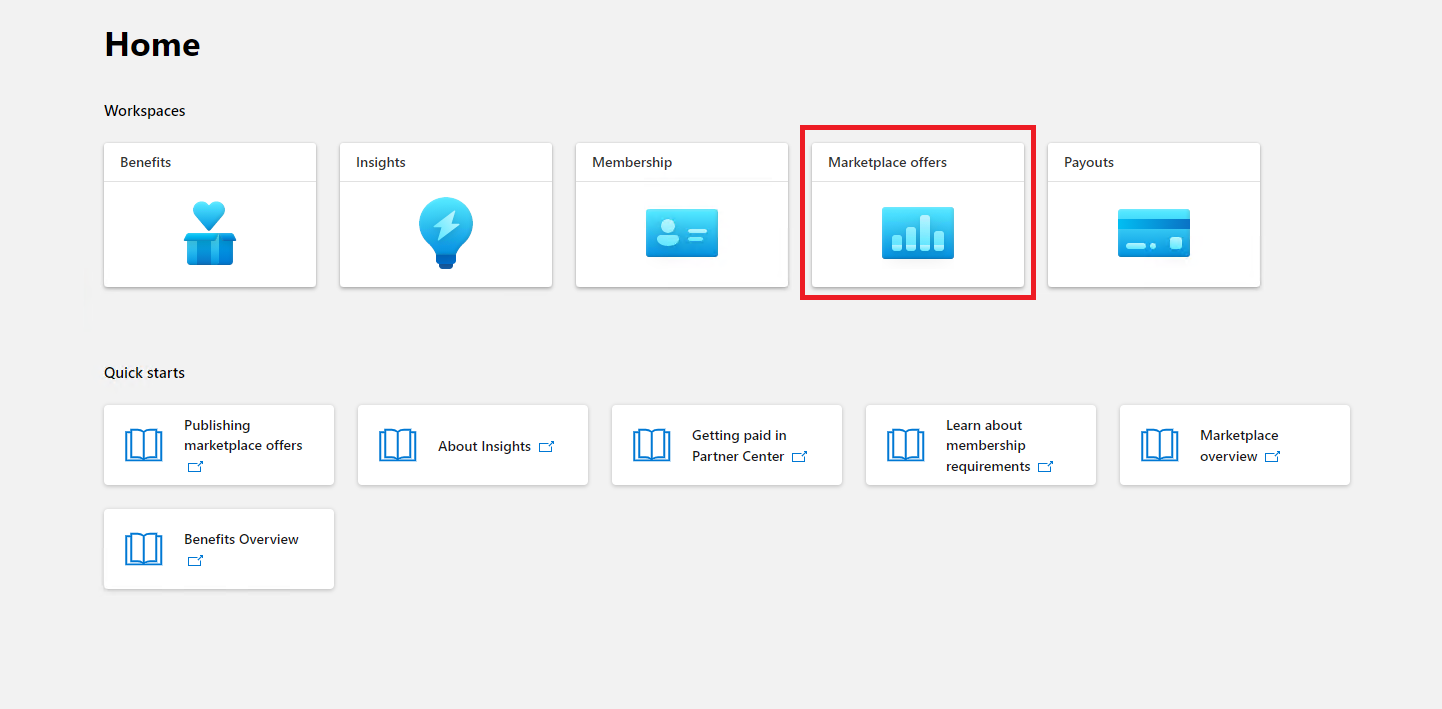
手順 2: [Marketplace オファー] を選択したら、[コマーシャル マーケットプレース] に切り替えます。
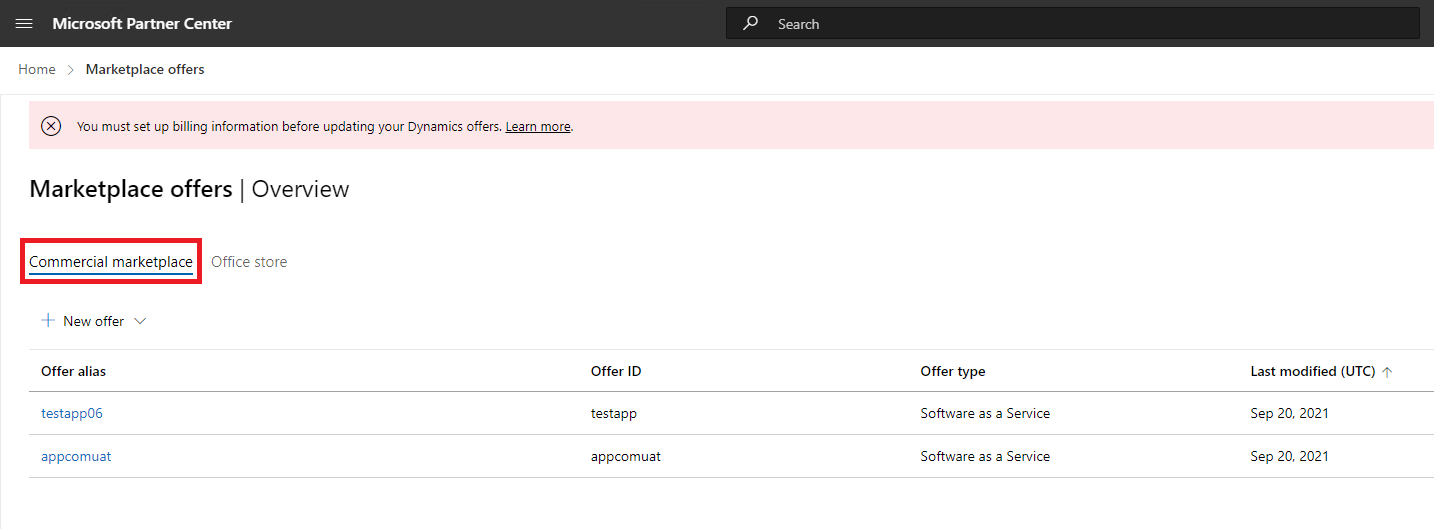
一覧からアプリを選択すると、別のナビゲーション バーにオプション 'App Compliance' が表示されます。
手順 3: [アプリコンプライアンス] を選択する

手順 4: パブリッシャー構成証明の自己評価アンケートに記入します。
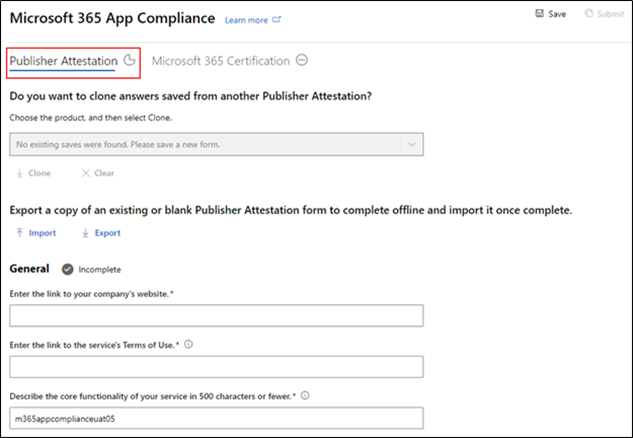
注 アプリケーションの更新または再送信に戻る場合は、[製品の選択] のドロップダウンをクリックし、アプリを選択して [複製] をクリックします。
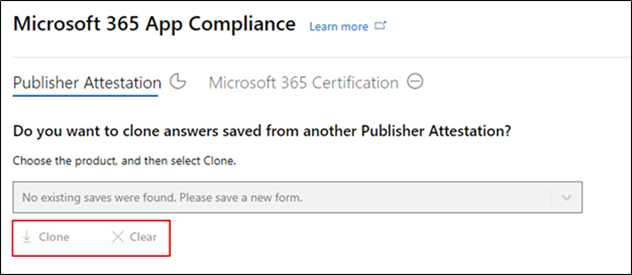
また、インポート/エクスポート機能を利用して、フォームをオフラインで完了し、完了したらインポートすることもできます。
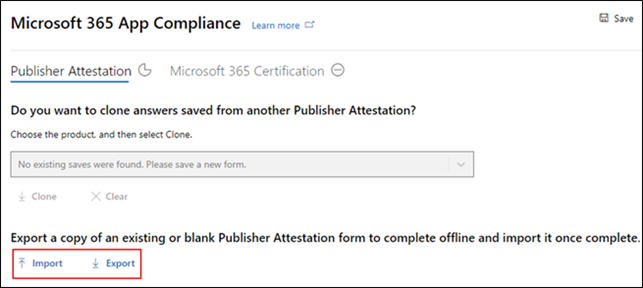
手順 5: 完了したら、[送信] を選択すると、評価は [レビュー中] になります。
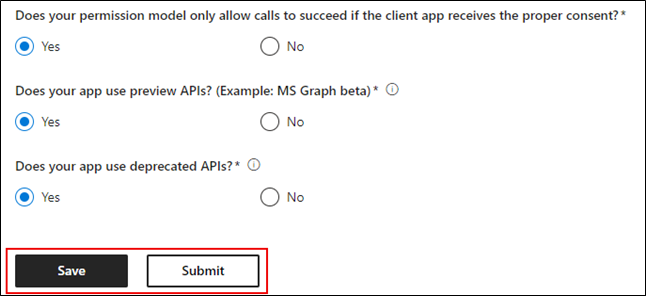
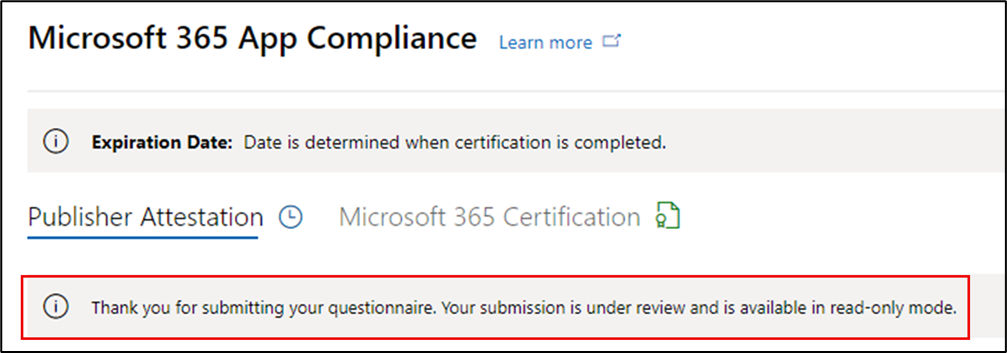
承認/拒否シナリオ:
A. 発行元の構成証明の拒否
- 拒否の場合、パートナーは次のことができます。
- エラー レポートを表示する
- パートナーは電子メールで通知され、パートナー センターでエラー レポートを表示できます
- 自己評価アンケートを更新して再送信します。
- エラー レポートを表示する
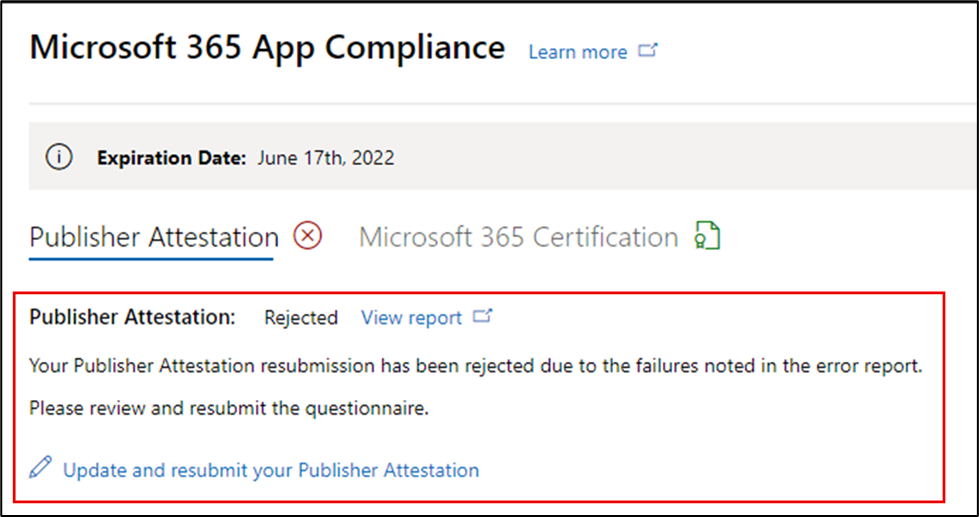
B. 発行元の構成証明の承認
- 承認されると、パートナーは次のことができます。
- 構成証明を更新して再送信する
- 完了したパブリッシャー構成証明を表示する
- Microsoft 365 認定プロセスを開始する
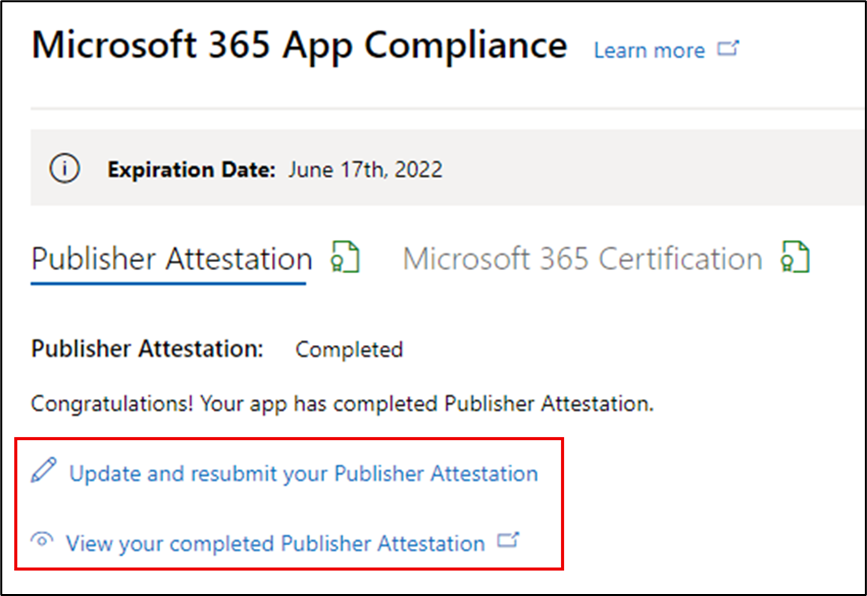

パブリッシャー構成証明の承認後: 発行元の構成証明アプリの AppSource のリンクの例。
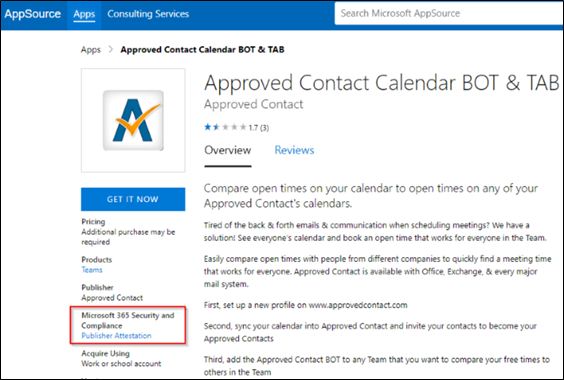
4. Microsoft 365 認定ワークフロー
パートナーは、チェックボックスをオンにして [送信] をクリックすることで、認定プロセスを開始できます
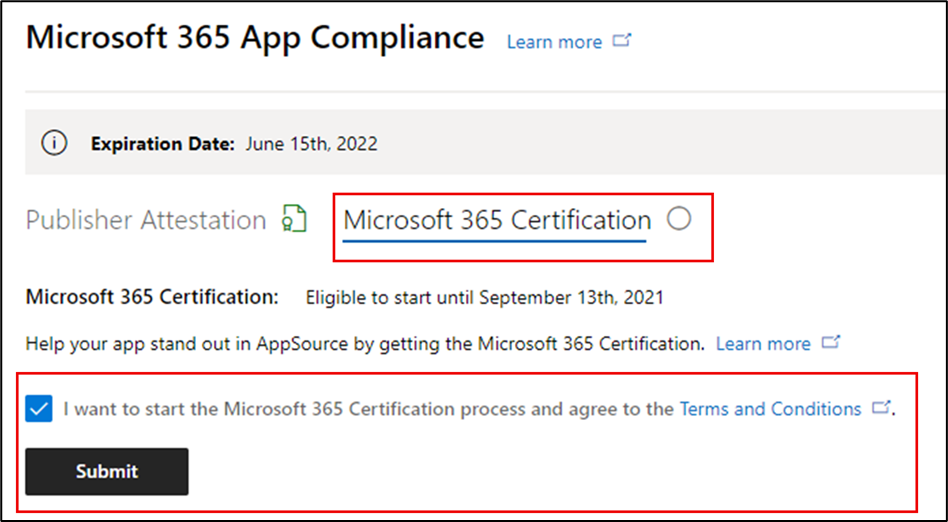
手順 1: 初期ドキュメントの提出
すべての詳細を入力し、関連するドキュメントをアップロードし、[送信] を選択します
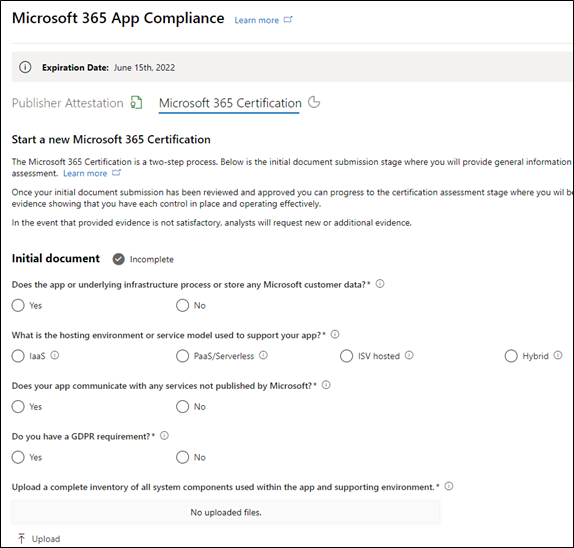
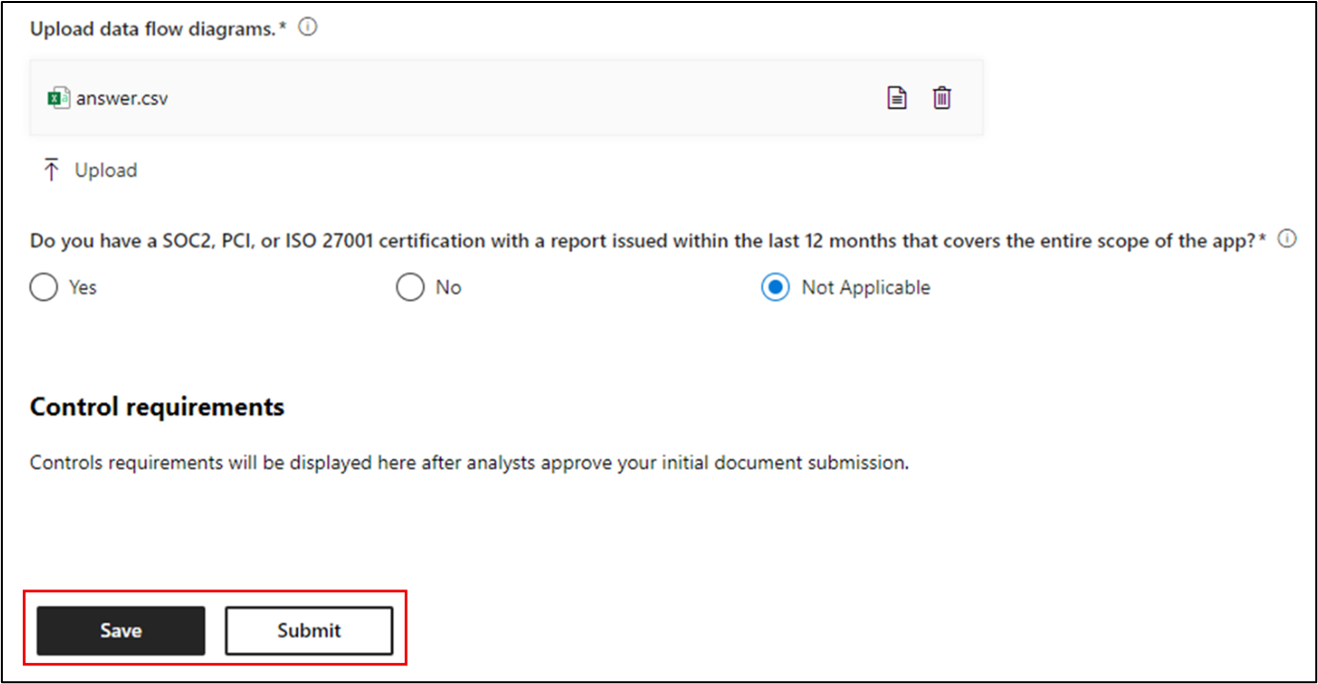
[送信] をクリックすると、最初のドキュメントの提出がレビュー中になります。
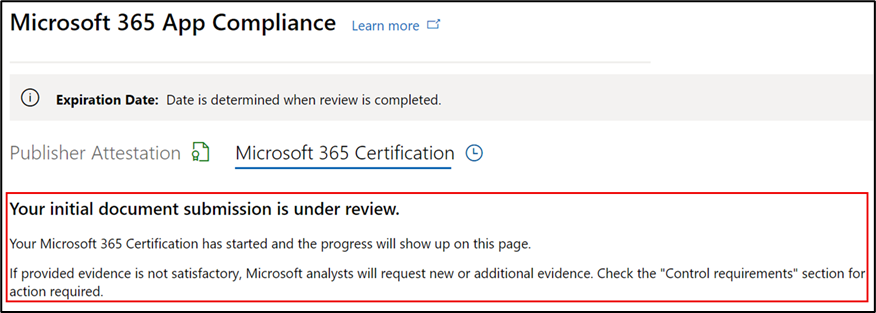
アナリストは、最初のドキュメントで十分または関連性がない場合に、リビジョンを要求します。 アナリストはパートナーと協力して、承認のために適切なドキュメントを取得します。
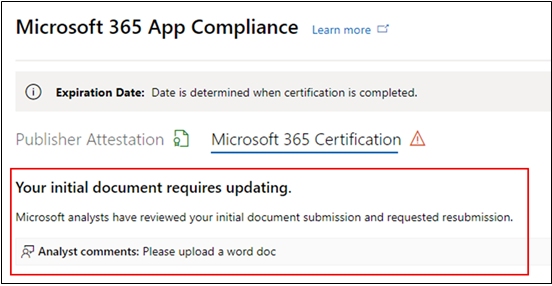
アナリストが最初のドキュメント提出を承認したら、パートナーは制御要件を送信する必要があります。
手順 2: 要件の送信を制御する
すべての詳細を入力し、関連するドキュメントをアップロードし、[送信] を選択します
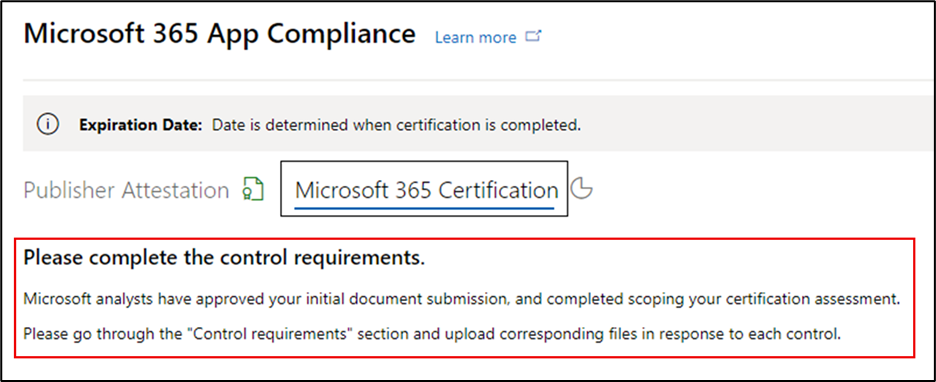
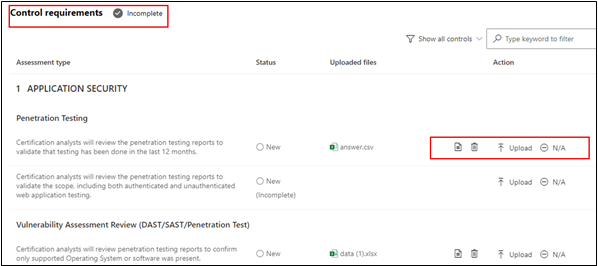
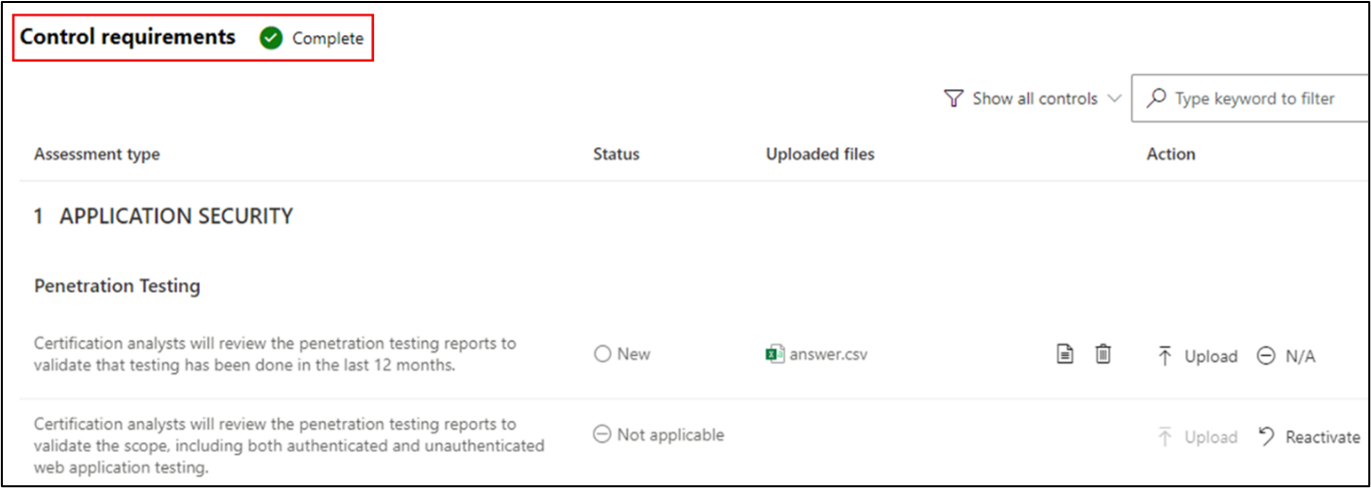
[送信] をクリックすると、最初のドキュメントの提出がレビュー中になります。
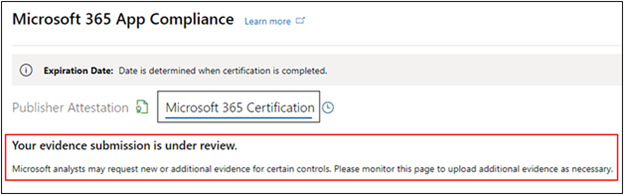
アナリストは、コントロール要件ドキュメントで十分または関連性がない場合に、リビジョンを要求します。 アナリストはパートナーと協力して、承認のために適切なドキュメントを取得します。
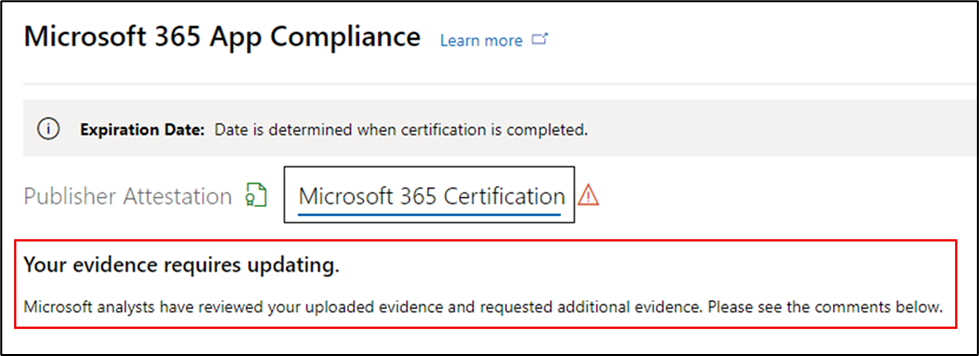
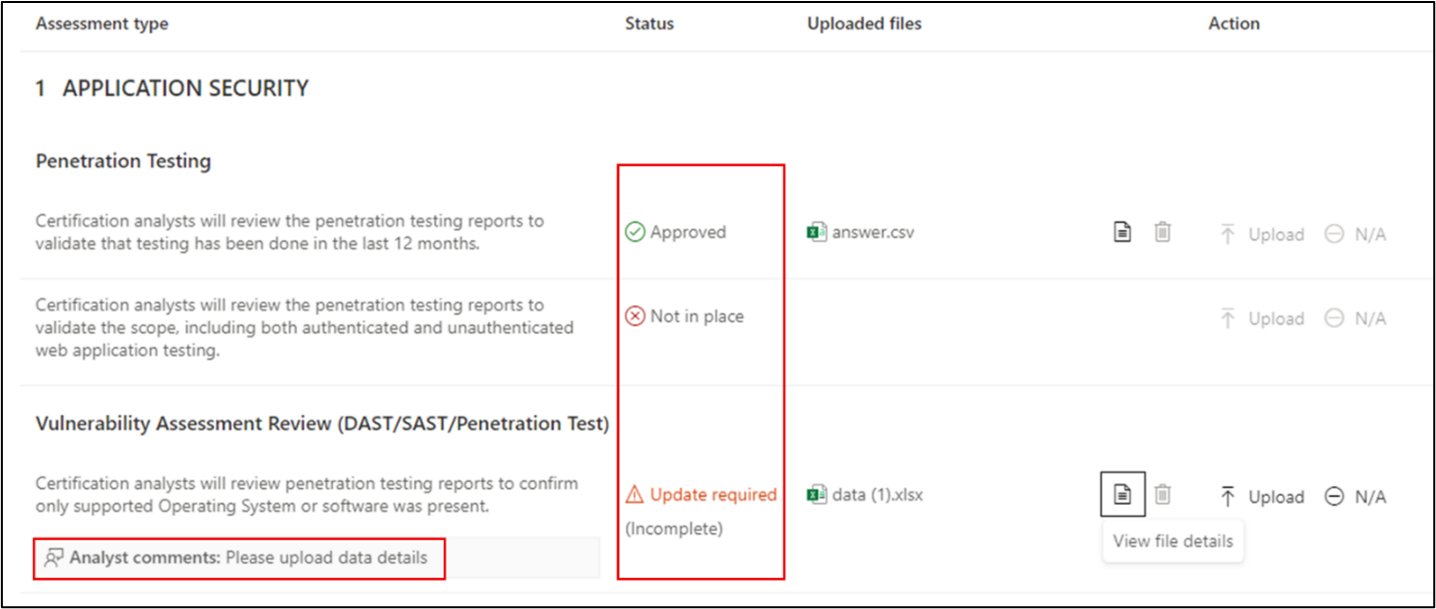
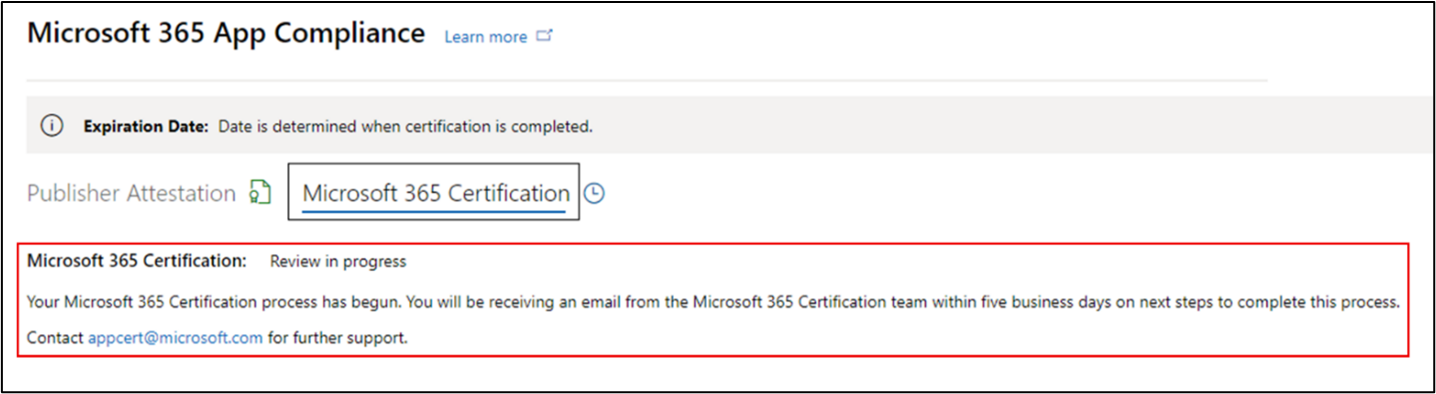
提出が承認基準を満たしていない場合、アナリストは提出を拒否します。
パートナーはアナリストと協力して、関連情報とドキュメントを提供できます。
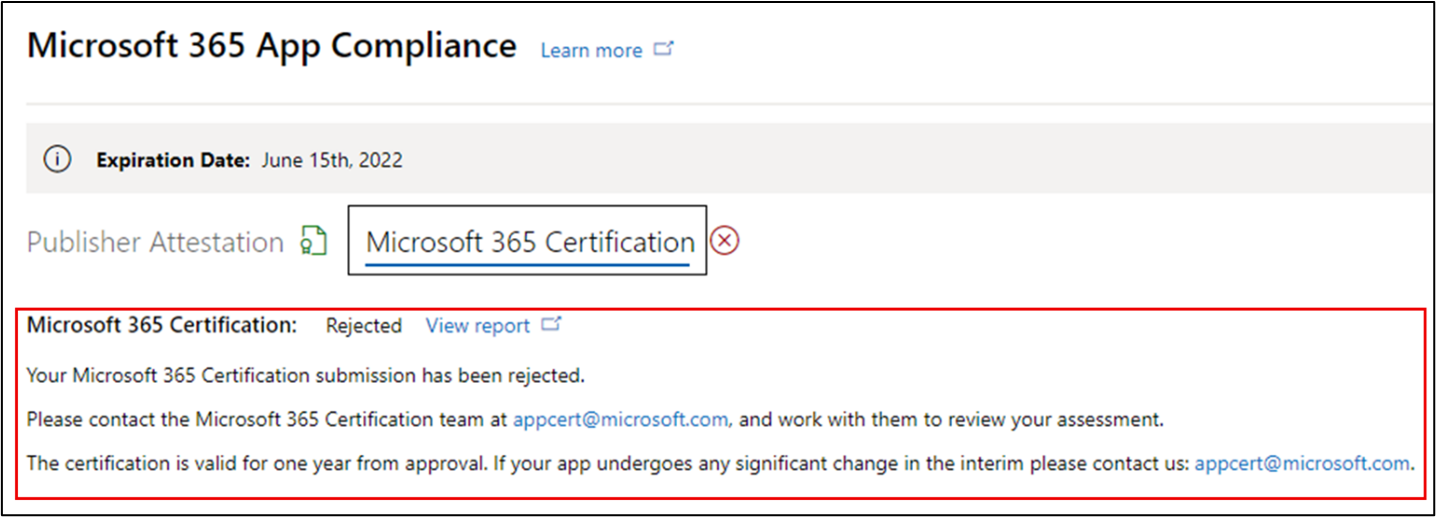
すべてのセキュリティ標準が満たされると、アナリストは提出を承認し、パートナーは Microsoft 365 Certified になります。
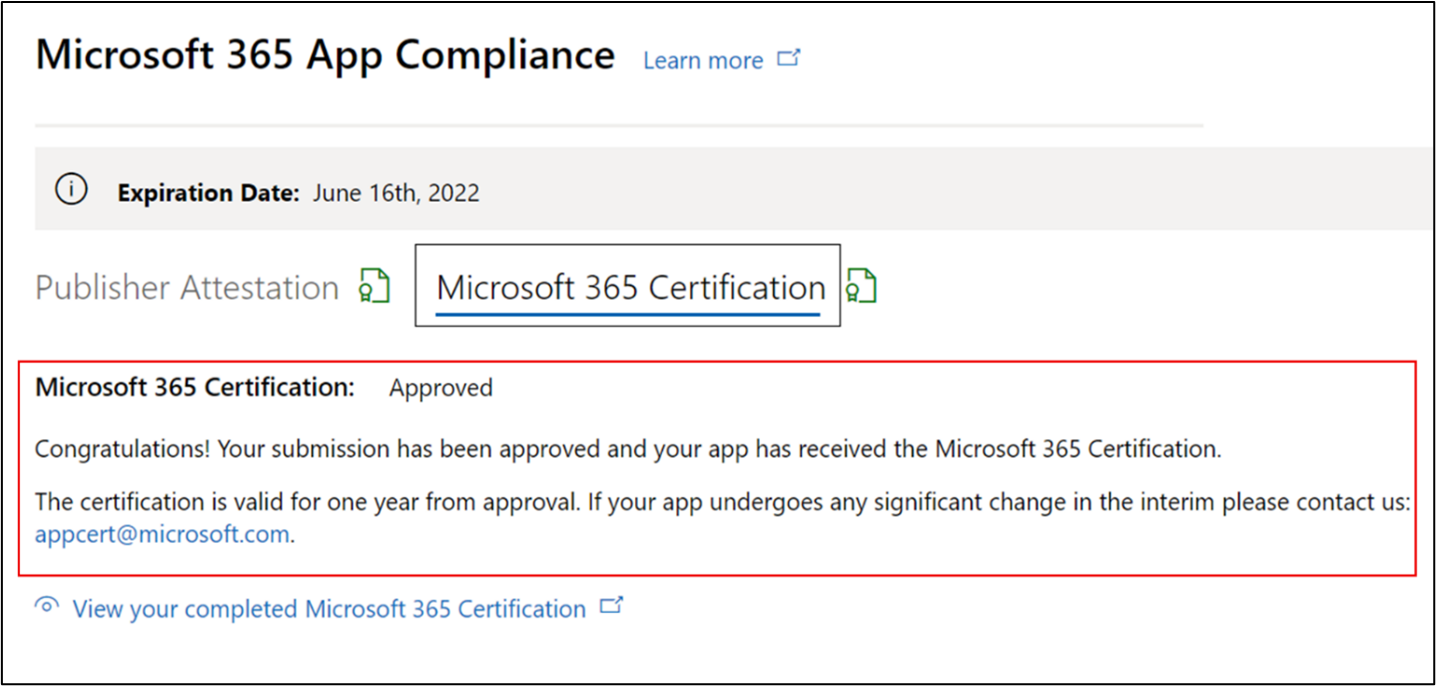
認定後の承認: AppSource での Microsoft 365 認定バッジの例。
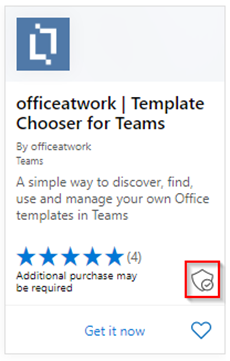
5. Microsoft 365 更新ワークフロー:
Microsoft 365 Publisher の構成証明と認定更新ワークフロー:
Microsoft 365 アプリ コンプライアンス プログラムでは、年間更新プロセスが提供されるようになりました。 このプロセス中に、アプリ開発者は既存のパブリッシャー構成証明アンケートと、Microsoft 365 認定に必要なドキュメントを更新できます。
利点:
- AppSource、Office ストア、Teams ストア、さまざまな管理ポータルで認定バッジを保持して、アプリを他のユーザーと区別します。
- 認定アプリを使用して顧客の信頼を高めます。
- 更新された認定情報を使用して、IT 管理者が情報に基づいた意思決定を行うのに役立ちます。
新しい更新プロセスは、シームレスなエクスペリエンスを提供するために パートナー センター で利用できます。 更新リマインダーは、有効期限の 90 日前からパートナー センターに表示されます。 定期的なリマインダーは、有効期限の 90 日前、60 日前、30 日前に電子メールで送信されます。
フェーズ 1: パブリッシャー構成証明の更新:
アプリのパブリッシャー構成証明の回答は、年単位で再送信する必要があります。 構成証明が 1 年のマークに近づくと、構成証明の再送信を促す電子メール アラームが送信されます。
手順 1: [ 更新 ] を選択してパブリッシャー構成証明を更新します。
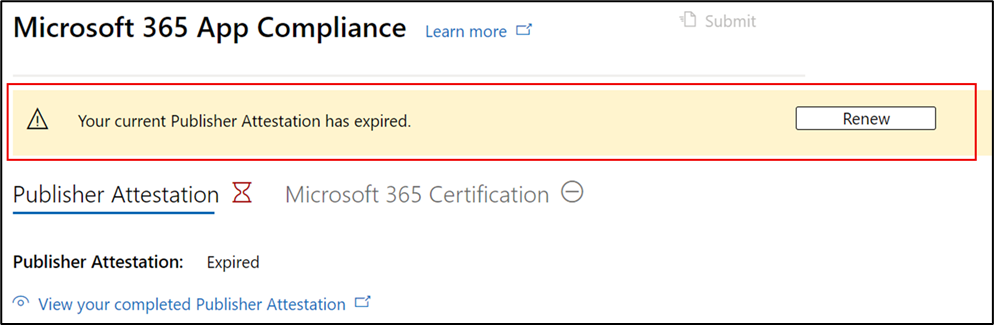
手順 2: 前のパブリッシャー構成証明の回答を確認し、必要に応じて最新情報で更新します。
準備ができたら、更新のためにパブリッシャー構成証明を送信します。 Microsoft 365 アプリ コンプライアンス アナリストによってレビューされます。
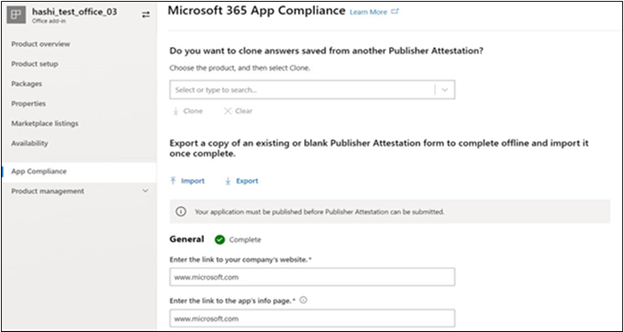
パブリッシャー構成証明の更新が承認されました:
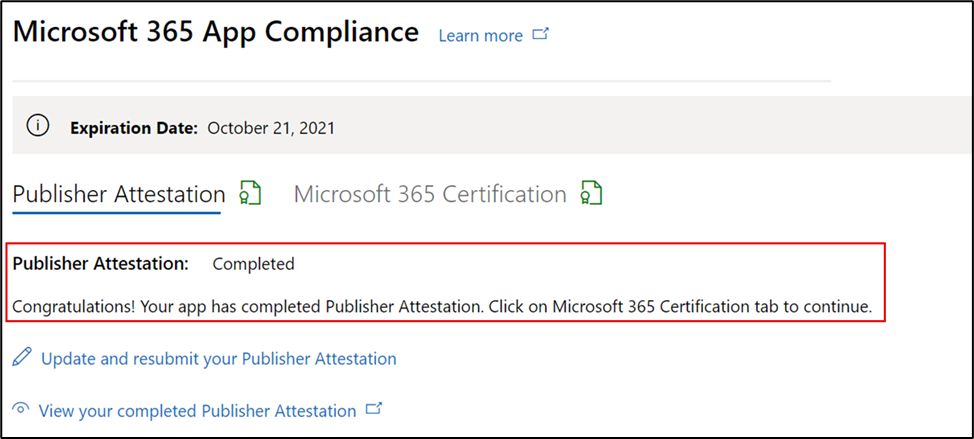
発行元の構成証明の有効期限が切れています。
Microsoft ドキュメントでアプリのパブリッシャー構成証明ページを維持するには、有効期限の前にアプリの情報を更新する必要があります。タイムリーな更新により、さまざまなネットショップでアプリのバッジとアイコンが継続的に確保されます。
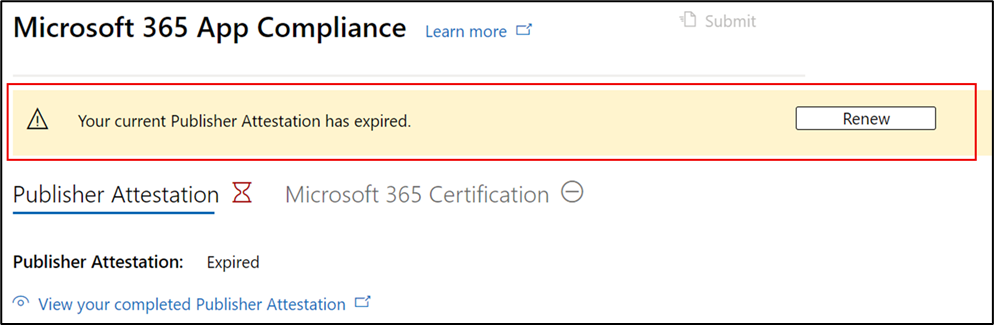
注: 有効期限が切れると、[更新] をクリックすることで、パブリッシャー構成証明の更新プロセスをいつでも開始できます。
フェーズ 2: Microsoft 365 認定資格の更新
アプリの認定情報は、年単位で再送信する必要があります。 これには、現在の環境のスコープ内コントロールの再検証が必要になります。 認定資格が 1 年に近づくと、ドキュメントと証拠の再送信を促す電子メール通知が送信されます。
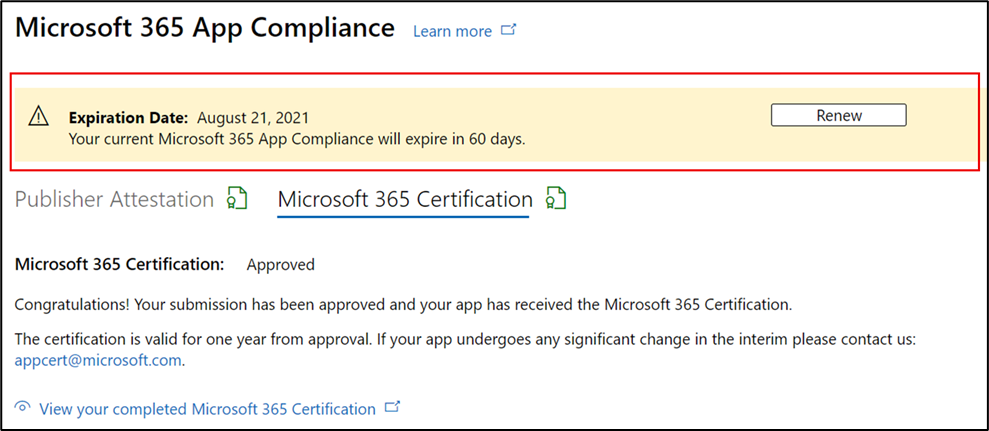
認定資格の更新の承認/拒否のシナリオ:
シナリオ 1:
認定資格の更新が開始され、レビュー中です。
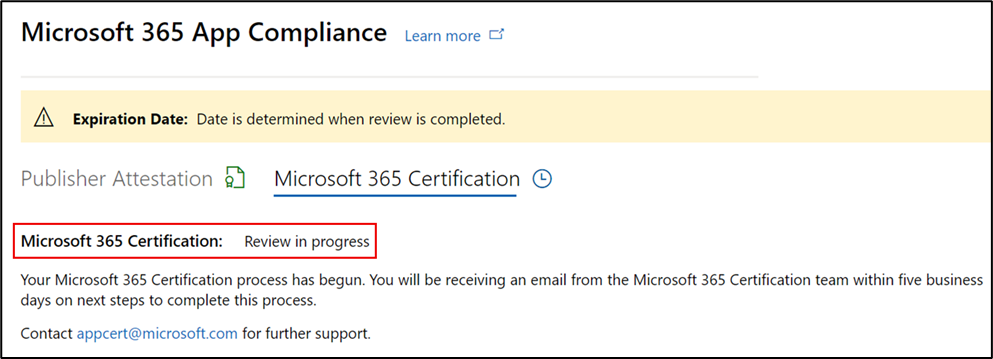
シナリオ 1A:
認定の更新の拒否:
- 認定資格は、次の場合に拒否される可能性があります。
- アプリには必要なツール、プロセス、または構成が用意されていないため、認定期間内に必要な変更を実装できません。
- アプリには未解決の脆弱性があり、認定期間内に修正することはできません。
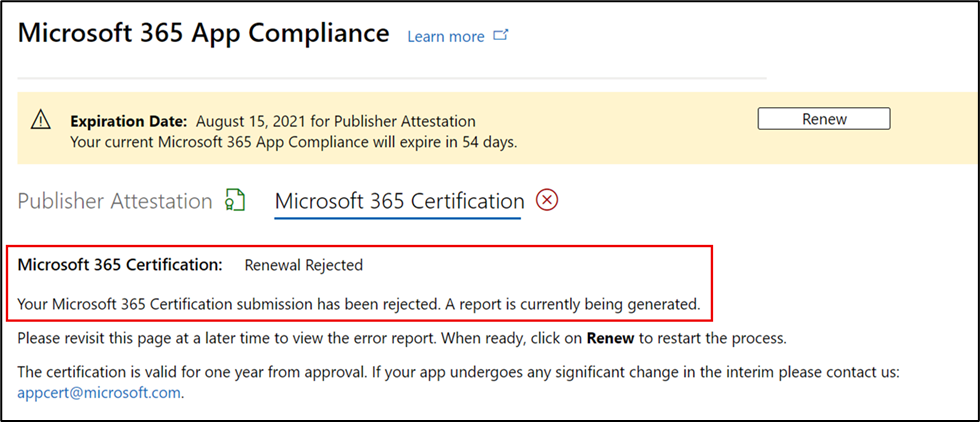
シナリオ 1B:
認定資格の更新が承認されました
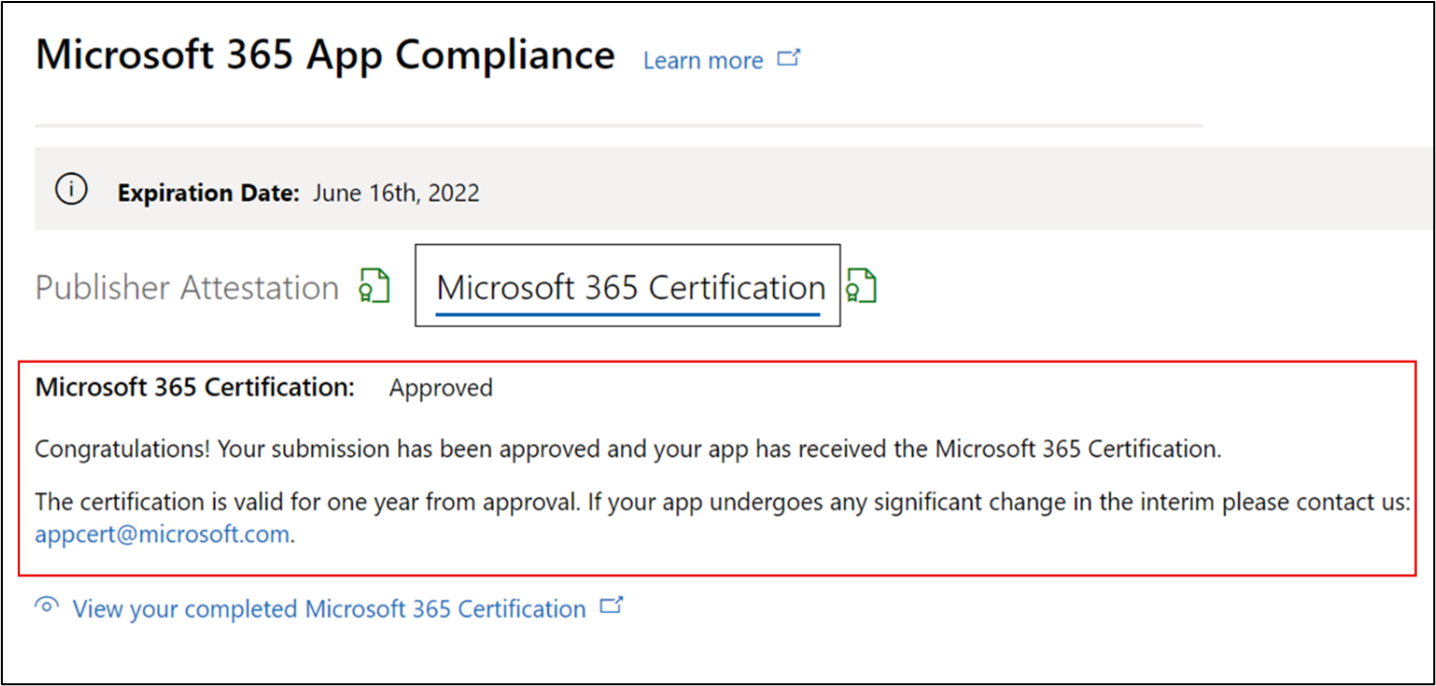
認定資格の有効期限:
Microsoft ドキュメントでアプリの [認定] ページを維持するには、有効期限の前にアプリの情報を更新する必要があります。また、タイムリーな更新により、AppSource とチーム ストアでアプリのバッジとアイコンが継続的に行われます。
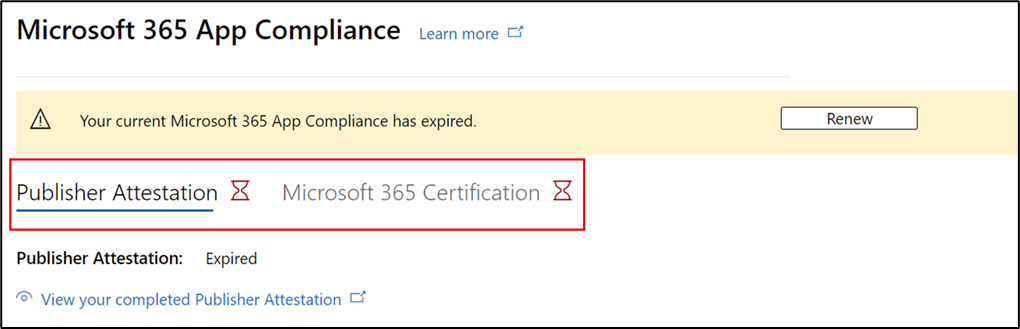
注: 有効期限が切れると、[更新] をクリックすることで、いつでもパブリッシャー構成証明と認定プロセスを開始できます。